Siri en la Mac
Puedes activar Siri con tu voz en tu Mac mini y pedirle que realice una variedad de tareas. Por ejemplo, puedes programar reuniones, cambiar la configuración, obtener respuestas, enviar mensajes, realizar llamadas y agregar elementos a tu calendario. Siri puede darte indicaciones ("¿Cómo llego a mi casa desde aquí?"), brindarte información ("¿Cuál es la altura del Pico de Orizaba?"), realizar tareas básicas ("Crea una nueva lista llamada súper") y muchas tareas más.
Si activas la opción Activar mediante en el panel de configuración de Siri, Siri estará disponible cada vez que digas “Oye Siri” o “Siri” y responderá inmediatamente a tu solicitud.
Nota: para usar Siri, tu Mac debe estar conectada a Internet. Siri puede no estar disponible en todos los idiomas o en todas las regiones, y las funciones pueden variar de un área a otra.
Importante: la Mac mini no tiene un micrófono integrado por lo que tendrás que conectar uno externo, (se vende por separado) para poder usar Siri. Tras conectar tu micrófono, selecciónalo en el panel de configuración Sonido (abre Configuración del Sistema, haz clic en Sonido, elige Entrada y selecciona tu micrófono). El monitor Studio Display tiene un micrófono integrado compatible con Siri.
Activar Siri. Abre Configuración del Sistema, haz clic en Siri y Spotlight en la barra lateral, y configura las opciones. Si configuraste Siri durante la configuración inicial, mantén presionadas la tecla Dictado/Siri (F5) para abrir Siri. También puedes hacer clic en Siri y Spotlight en Configuración del Sistema y seleccionar Pedirle a Siri. También puedes establecer otras opciones, como el idioma y la voz.
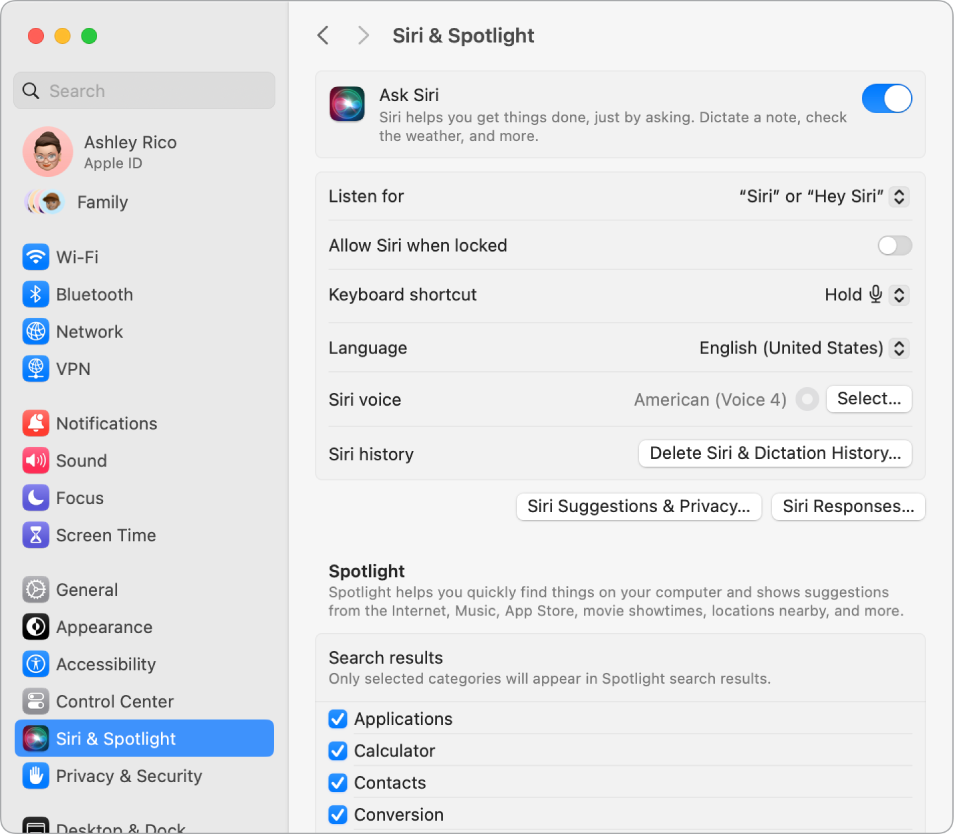
Activar Siri. Hay varias formas de activar Siri. Mantén presionada la tecla Comando y la barra espaciadora, o haz clic en el ícono de Siri ![]() en la barra de menús (si seleccionaste esta opción en la configuración del centro de control).
en la barra de menús (si seleccionaste esta opción en la configuración del centro de control).
“Hey Siri” o “Siri”. Si tu Mac mini tiene un monitor Studio Display conectado, puedes decir “Oye Siri” o “Siri” para obtener respuestas a tus solicitudes, incluso cuando tu computadora está en reposo. Haz clic en Siri y Spotlight en Configuración del Sistema y elige la frase que quieres usar para comenzar a usar Siri en el menú Activar mediante. Cuando se te pida, lee en voz alta varios comandos de Siri. También puedes mantener presionada la tecla Dictado/Siri (F5) en un Magic Keyboard con Touch ID.
Consejo: para aprender más formas de usar Siri, pregunta “¿Qué puedes hacer?” en cualquier momento, o consulta el artículo de soporte de Apple “¿Qué le puedo preguntar o pedir a Siri?”.
Escríbele a Siri. Escribe tus peticiones a Siri en vez de leerlas en voz alta. Haz clic en Accesibilidad en Configuración del Sistema, haz clic en Siri a la derecha y activa Escríbele a Siri.
Mostrar subtítulos. Muestra lo que dice Siri en la pantalla. Haz clic en Siri y Spotlight en Configuración del Sistema, haz clic en Respuestas de Siri y activa la opción Mostrar siempre texto de Siri. También puedes activar Mostrar siempre tus peticiones para que Siri transcriba tus peticiones.
Arrastrar y soltar. Arrastra y suelta imágenes y ubicación desde la ventana de Siri a un correo, mensaje de texto o documento. También puedes copiar y pegar texto.
Cambiar la voz. Haz en Siri y Spotlight en Configuración del Sistema y elige una opción en el menú Voz de Siri.
Obtener detalles. Consulta Usar Siri en la Mac en el Manual de uso de macOS.
